Microsoft 365 銷售用 Copilot 管理設定
身為租用戶系統管理員或 CRM (客戶關係管理) 系統管理員,您可以使用系統管理員設定來自訂使用者在 Outlook 和 Teams 中體驗 Copilot for Sales 的方式,包括誰可以在組織的所有環境中使用 AI 功能。
必要條件
誰可以存取系統管理員設定?
只有在您使用系統管理員認證在 Outlook 或 Teams 中登入銷售用 Copilot 時,才能看到系統管理員設定。 您需要的權限取決於您使用的 CRM。
Dynamics 365:您必須具有系統管理員或系統自訂員角色。 如果您使用的是自訂資訊安全角色,則可能需要更多權限才能使用 Copilot for Sales。
Salesforce:您的使用者設定檔必須有修改所有資料或管理資料整合權限。 權限必須是在使用者設定檔中設定,而不是在指派給您的權限集合中設定。
如果您在 CRM 中變更使用者的權限或資訊安全角色,請要求該使用者在 Outlook 或 Teams 中登出銷售用 Copilot 並重新登入,以便反映所做的變更。 CRM 中使用者權限或資訊安全角色的變更最多可能需要 15 分鐘才能反映在 Teams 的 Copilot for Sales 應用程式中。
存取系統管理員設定
Teams 和 Outlook 都會影響您存取 Copilot for Sales 系統管理員設定的方式以及您所能變更的內容。
您可以在 Outlook 和 Teams 中存取銷售用 Copilot 應用程式中的系統管理員設定。 這些設定適用於您登入的 CRM 環境。 若要為其他環境自訂銷售用 Copilot,請切換至該環境。
在左側瀏覽窗格中,選取銷售用 Copilot。 如果看不到 Copilot for Sales,請選取檢視更多應用程式 (...),然後選取 Copilot for Sales。 如果看到 Copilot for Sales 視窗要求您新增或開啟應用程式,請選取新增或開啟以取得最新功能。
選取設定索引標籤。
變更您需要變更的設定。
租用戶等級設定:- Copilot AI:控制誰可在所有環境中使用銷售用 Copilot AI 功能。
- 共同作業空間:控制是否要在共同作業空間中建議 AI 支援的工作
環境等級設定:
- Copilot AI:為您的環境開啟 Copilot AI 功能。
- 儲存至 (CRM):設定賣家可用於對 CRM 中的電子郵件和會議進行分類的欄位。
- 表單:決定在 Outlook 和 Teams 中的銷售用 Copilot 中顯示哪些資訊。 您還能控制賣家可直接在 Copilot for Sales 中編輯哪些記錄和欄位。
- 擴展:將銷售用 Copilot 與其他應用程式整合,以增強其功能並為您的賣家提供更多見解。
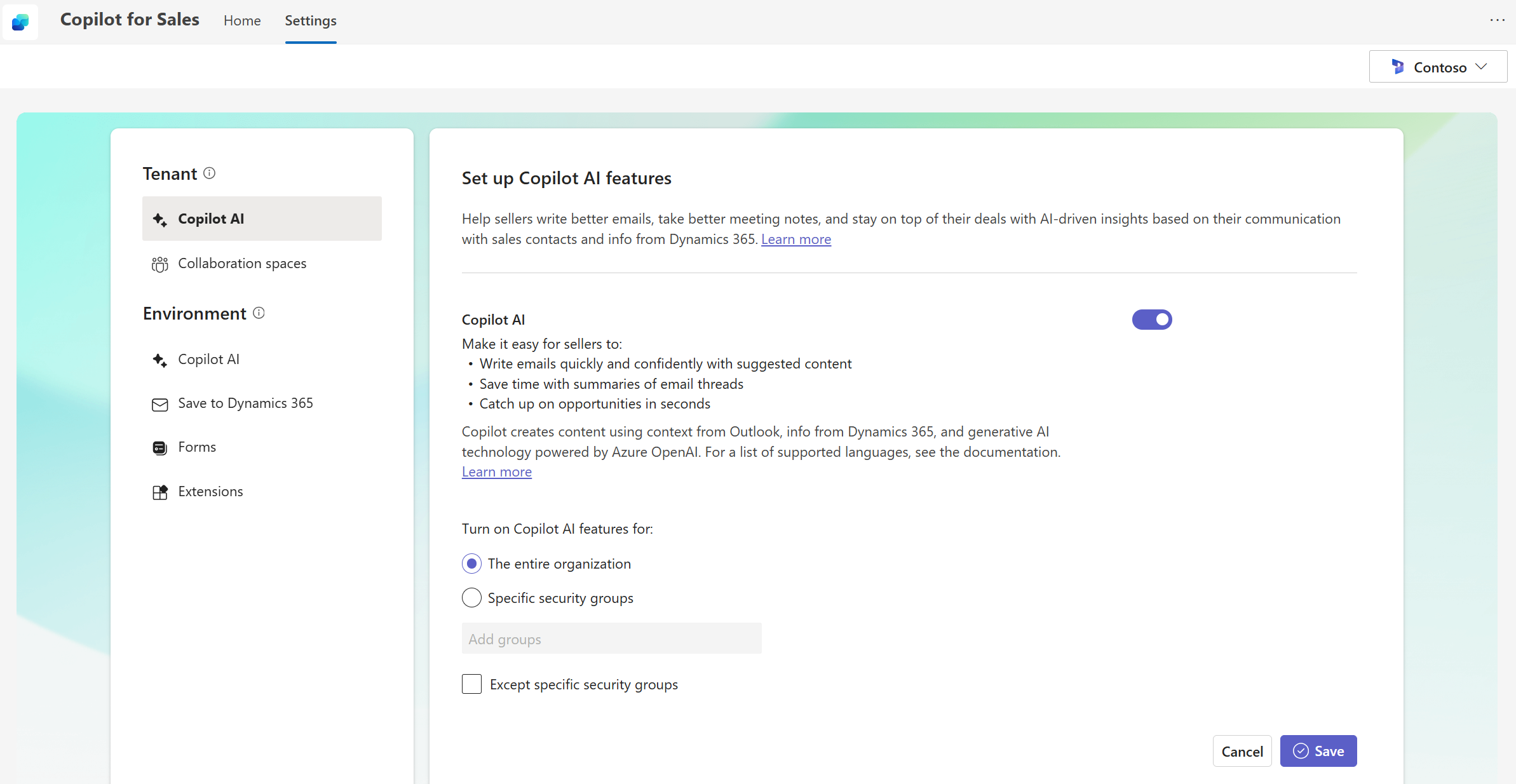
將 Copilot for Sales 應用程式新增至 Teams
如果尚未將 Copilot for Sales 應用程式新增至 Teams,則可以從 Teams 應用程式商店新增。 請注意,應用程式只是為您新增,而不是為整個組織新增。
- 使用系統管理員認證登入 Microsoft Teams。
- 在左側瀏覽列中,選取應用程式。
- 搜尋 Copilot for Sales 並選取它,然後選取新增。